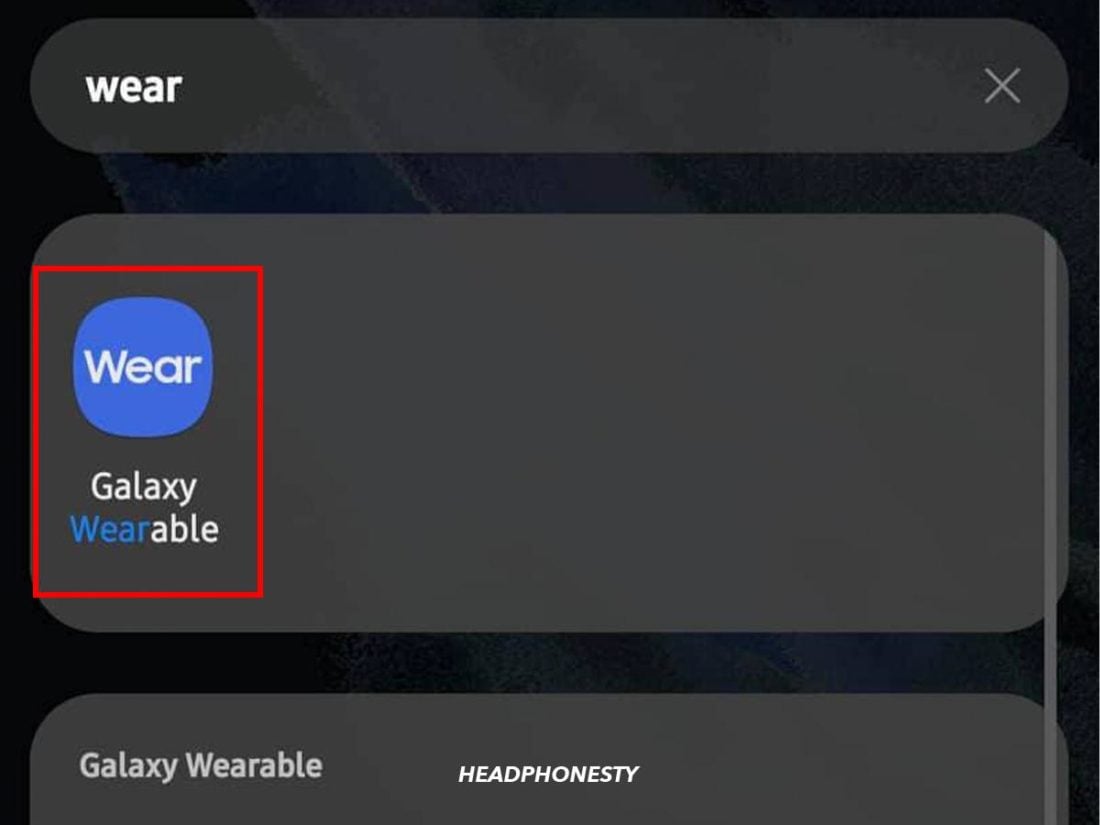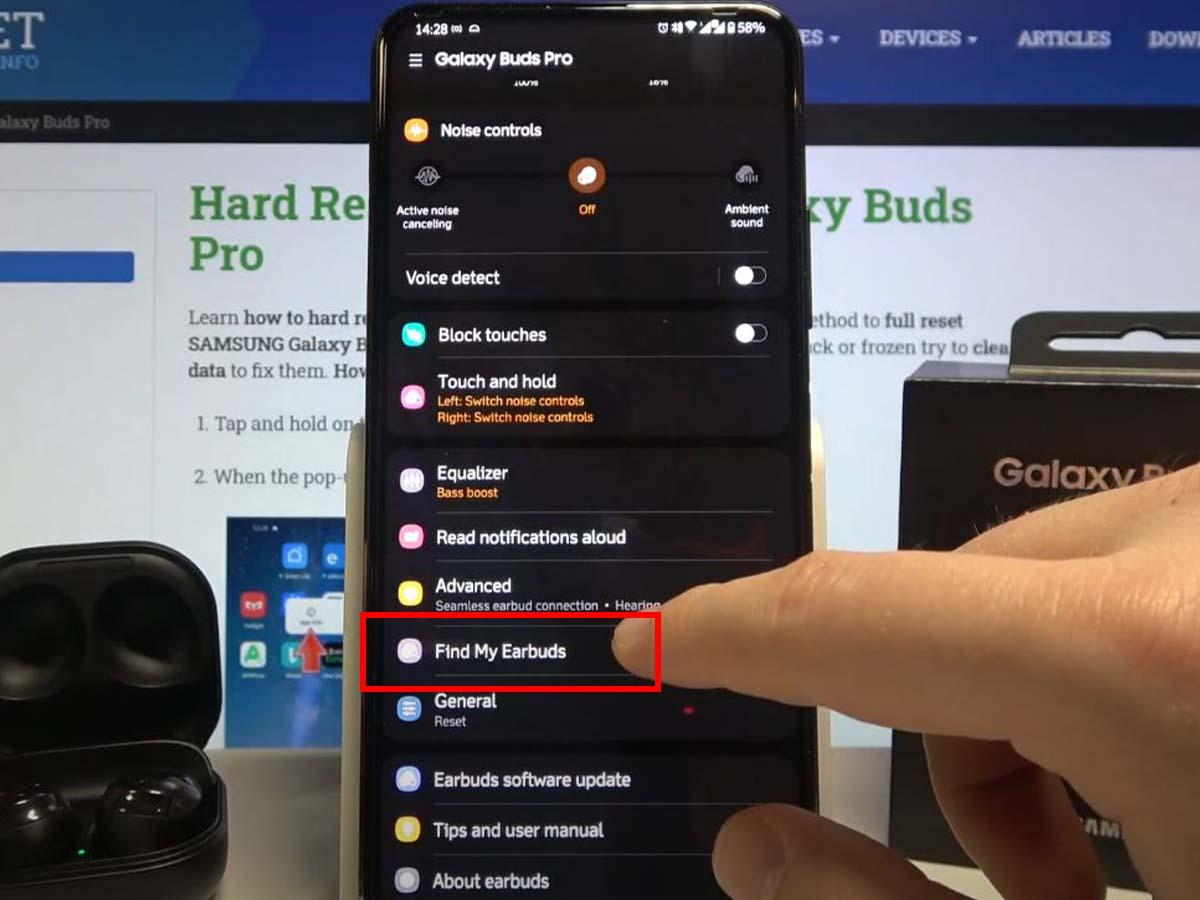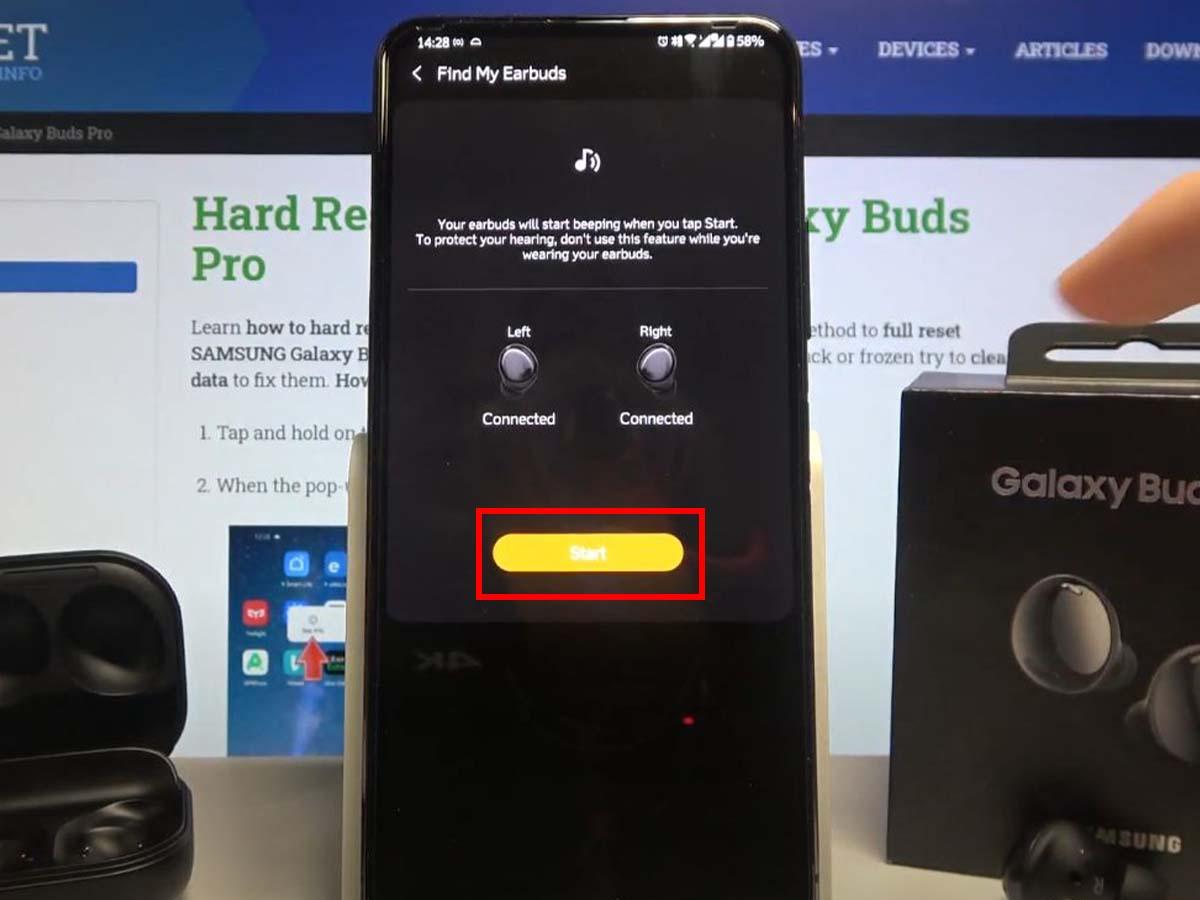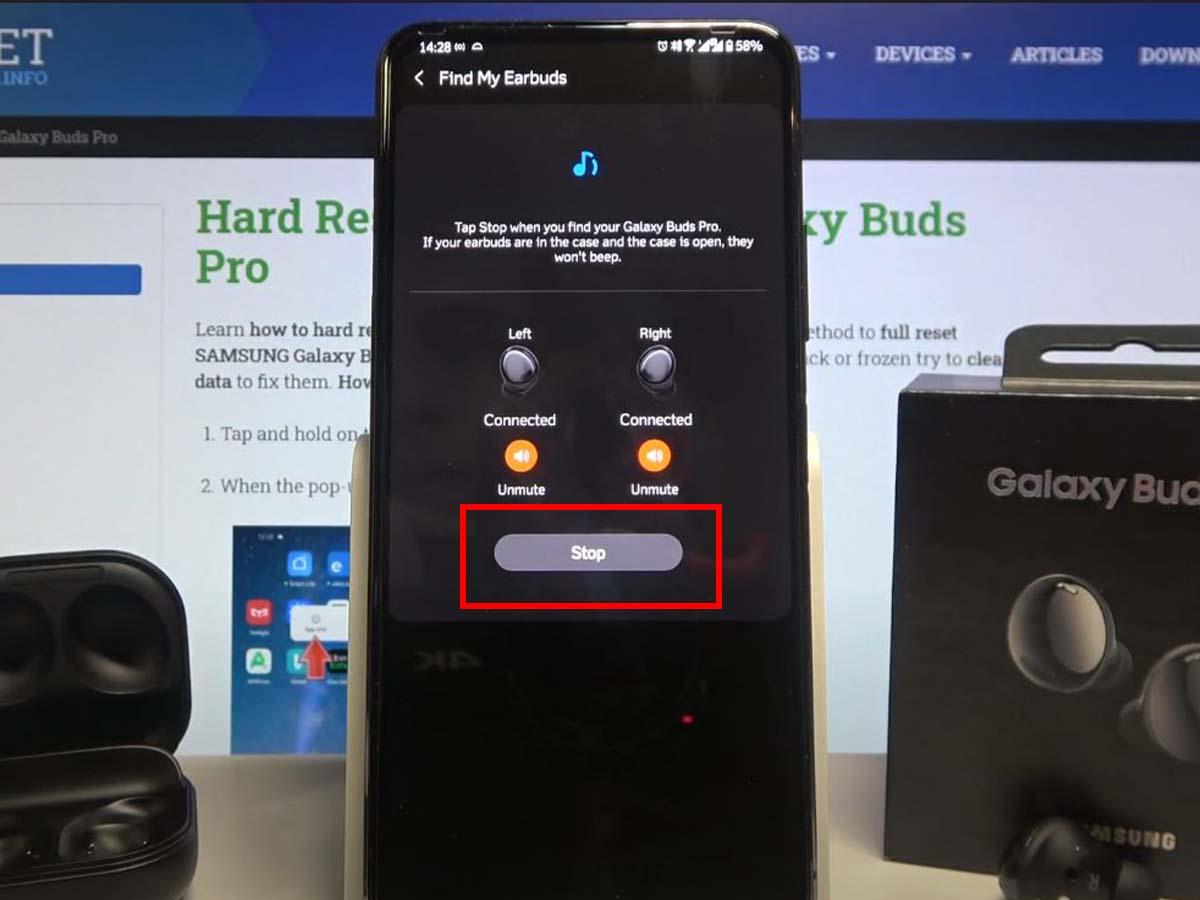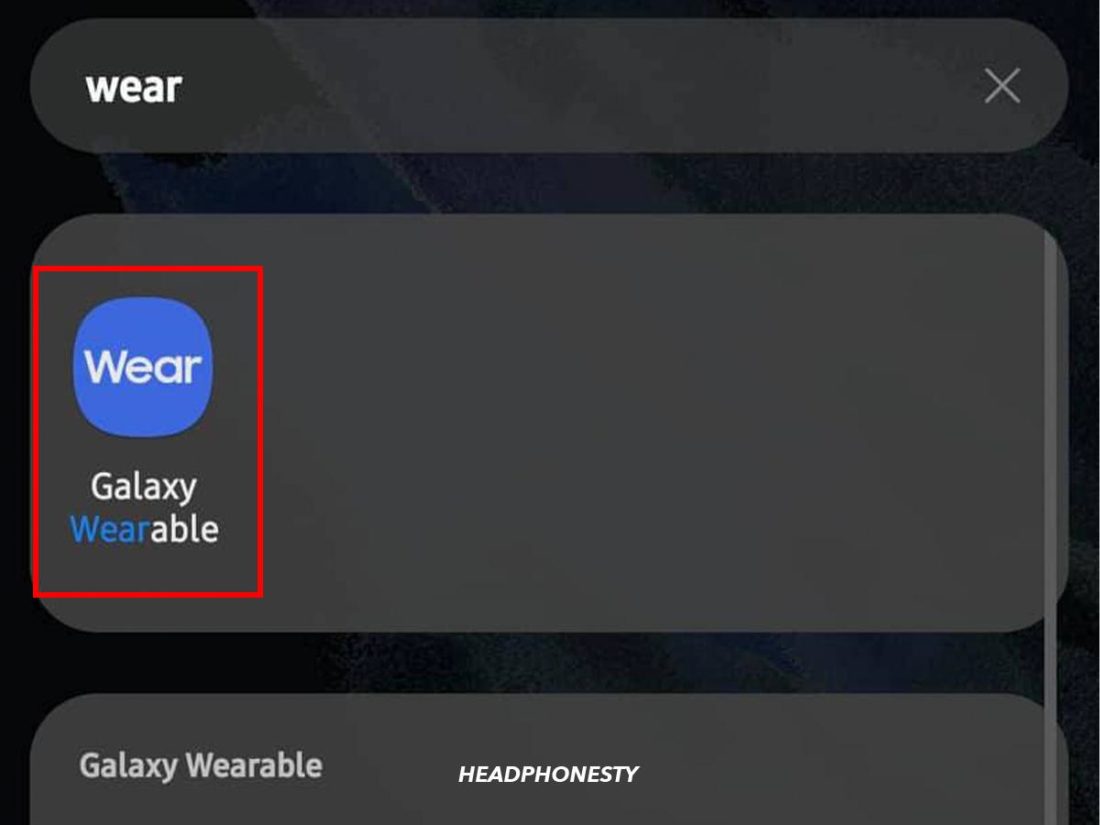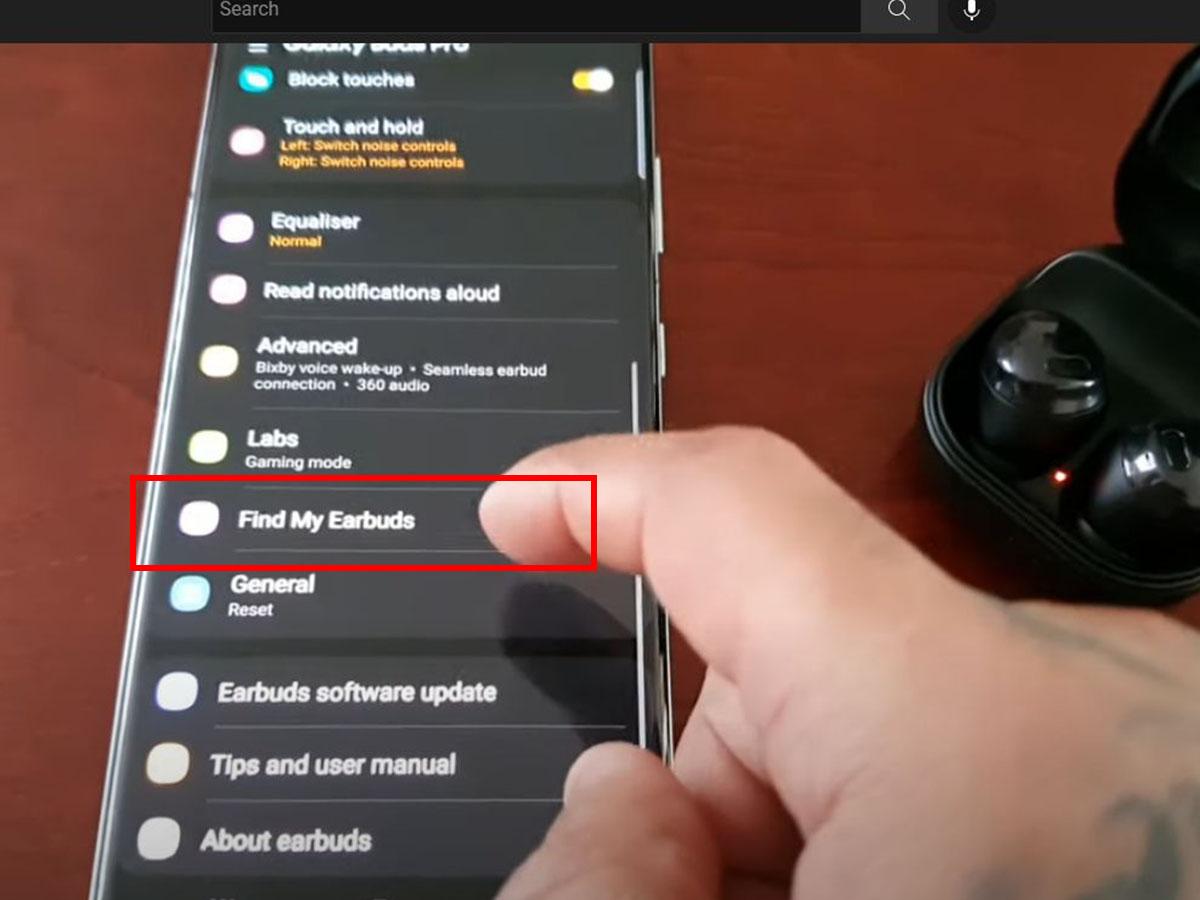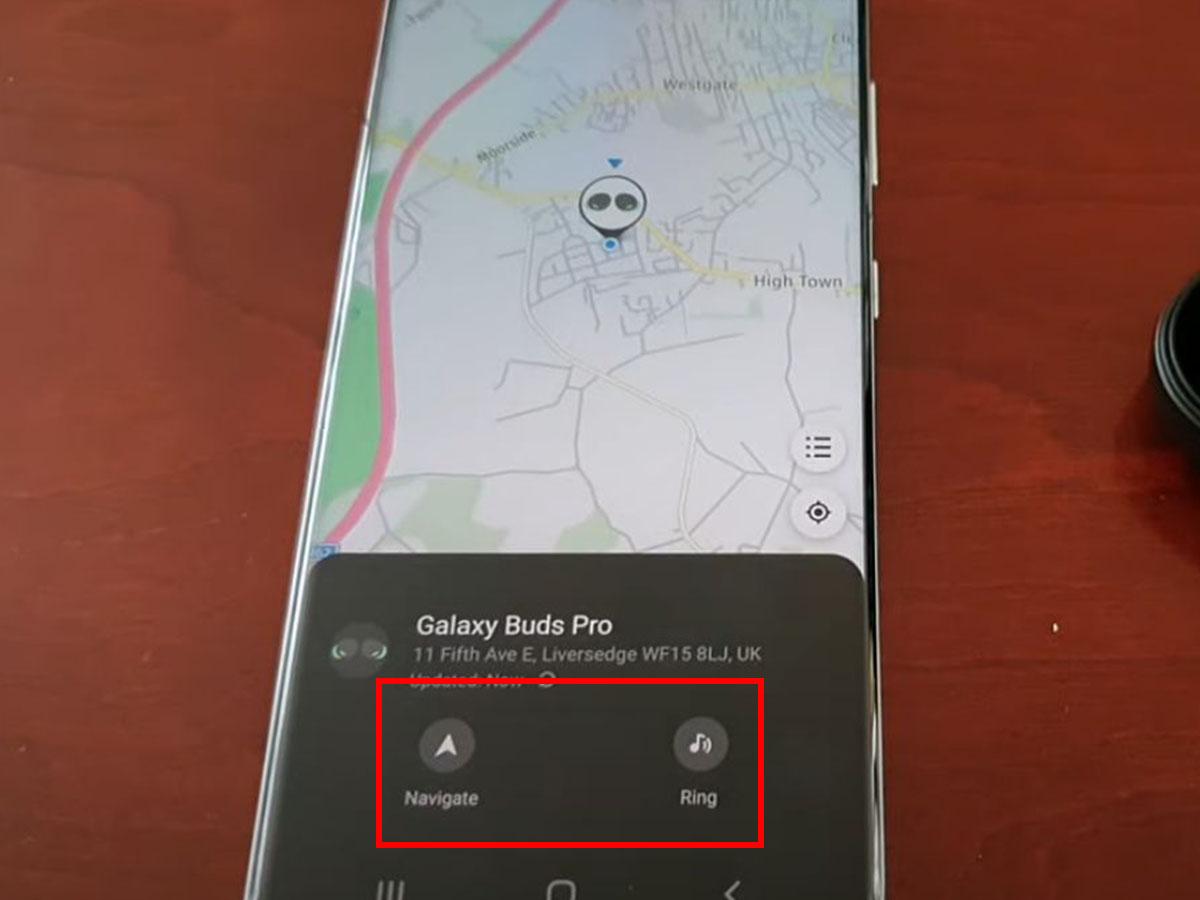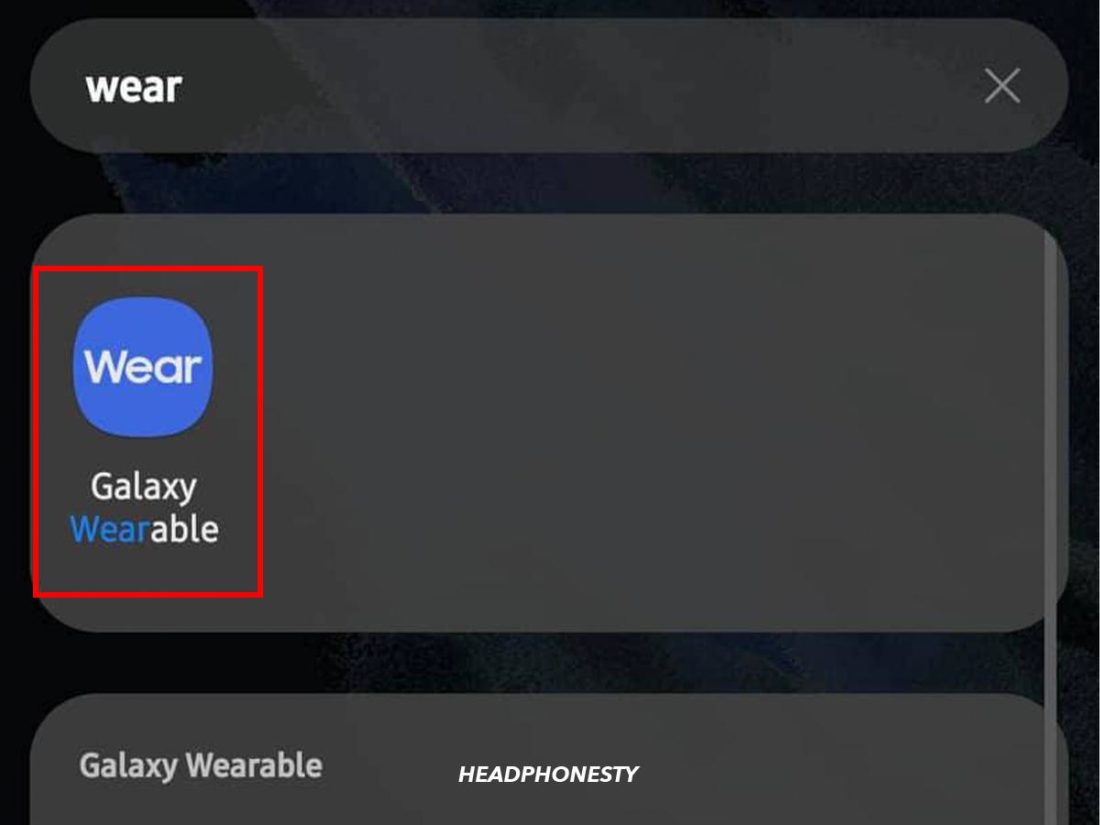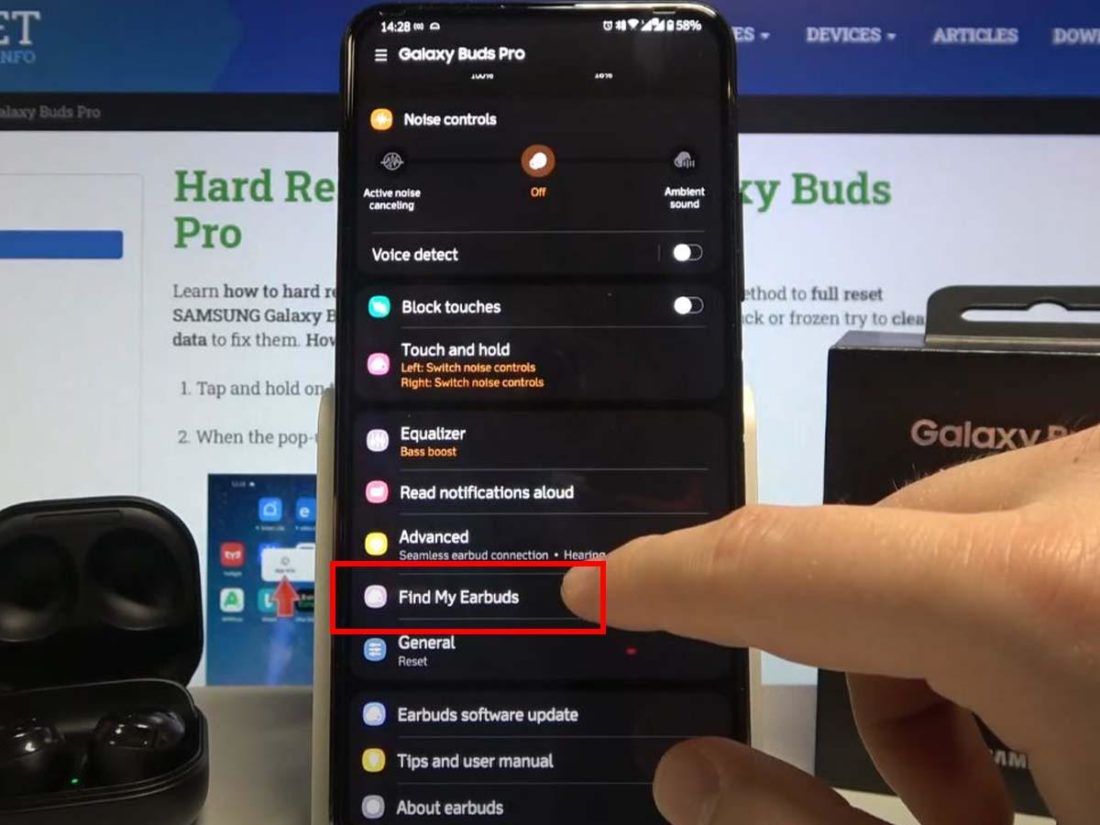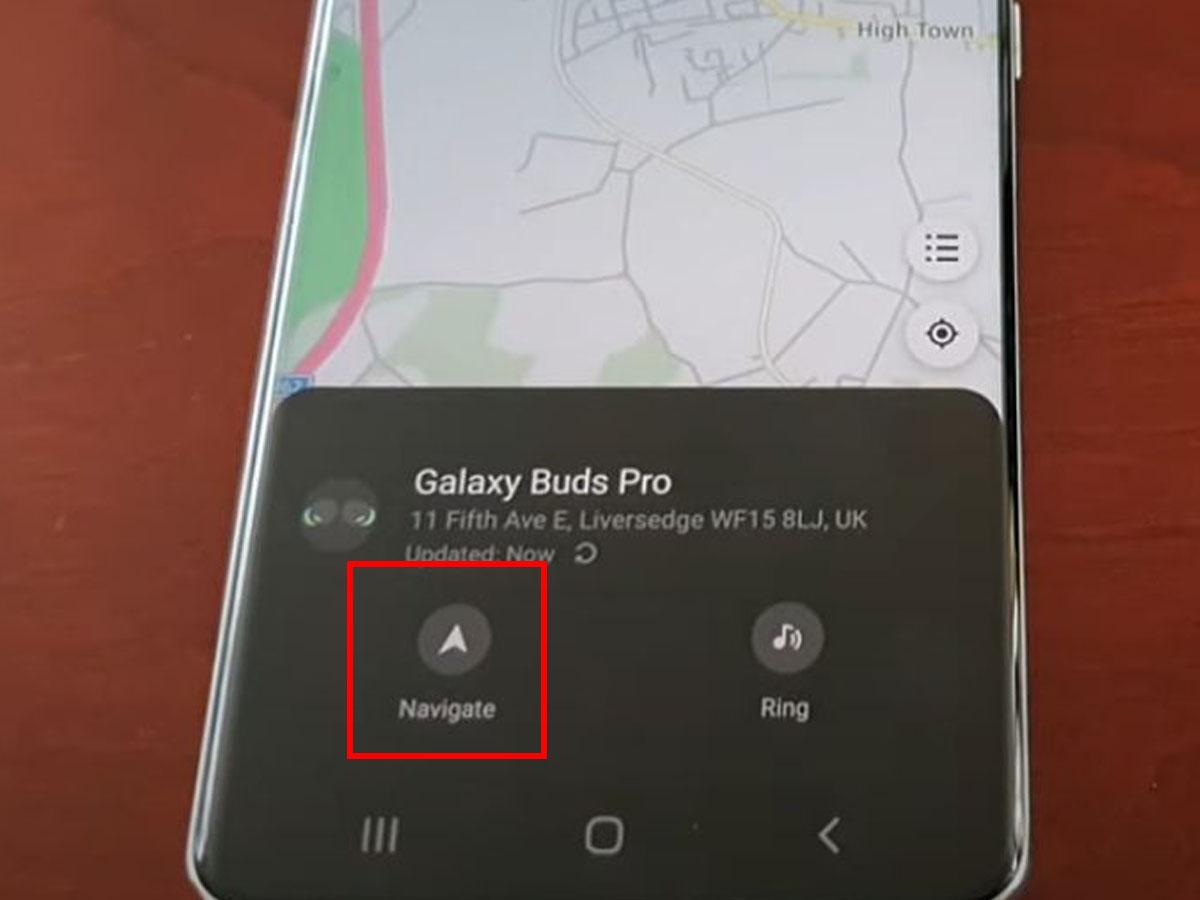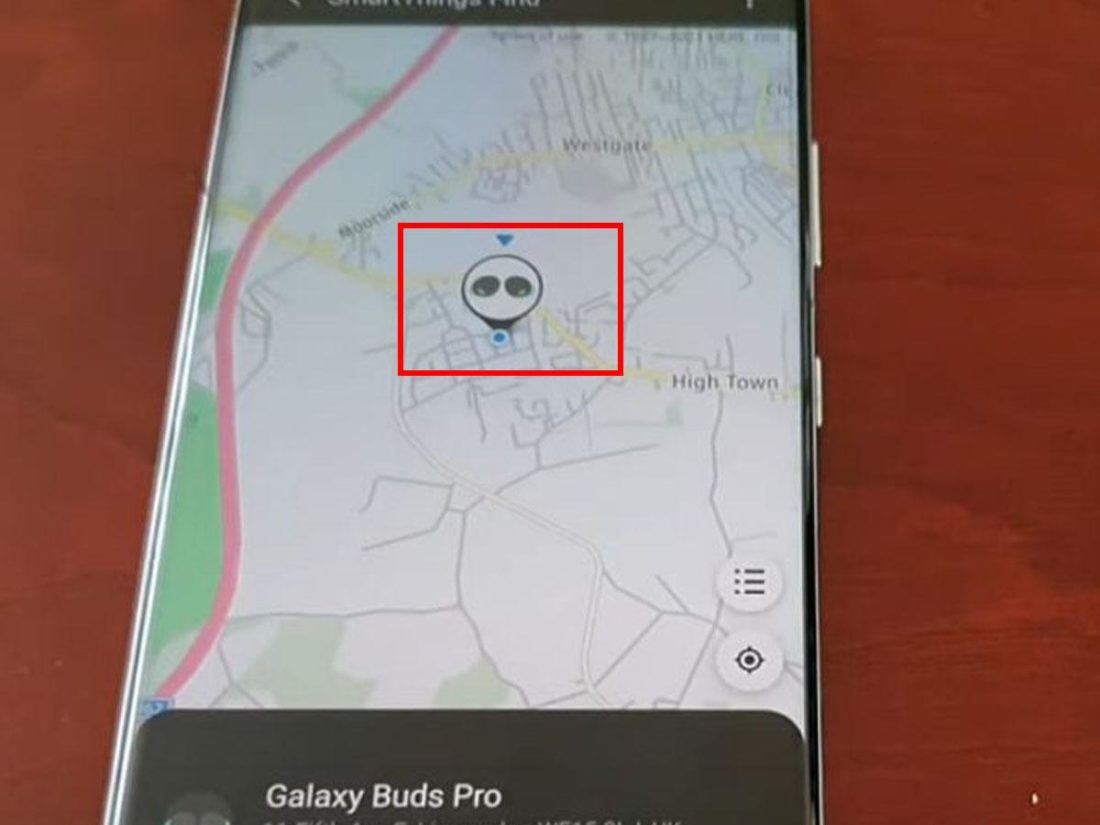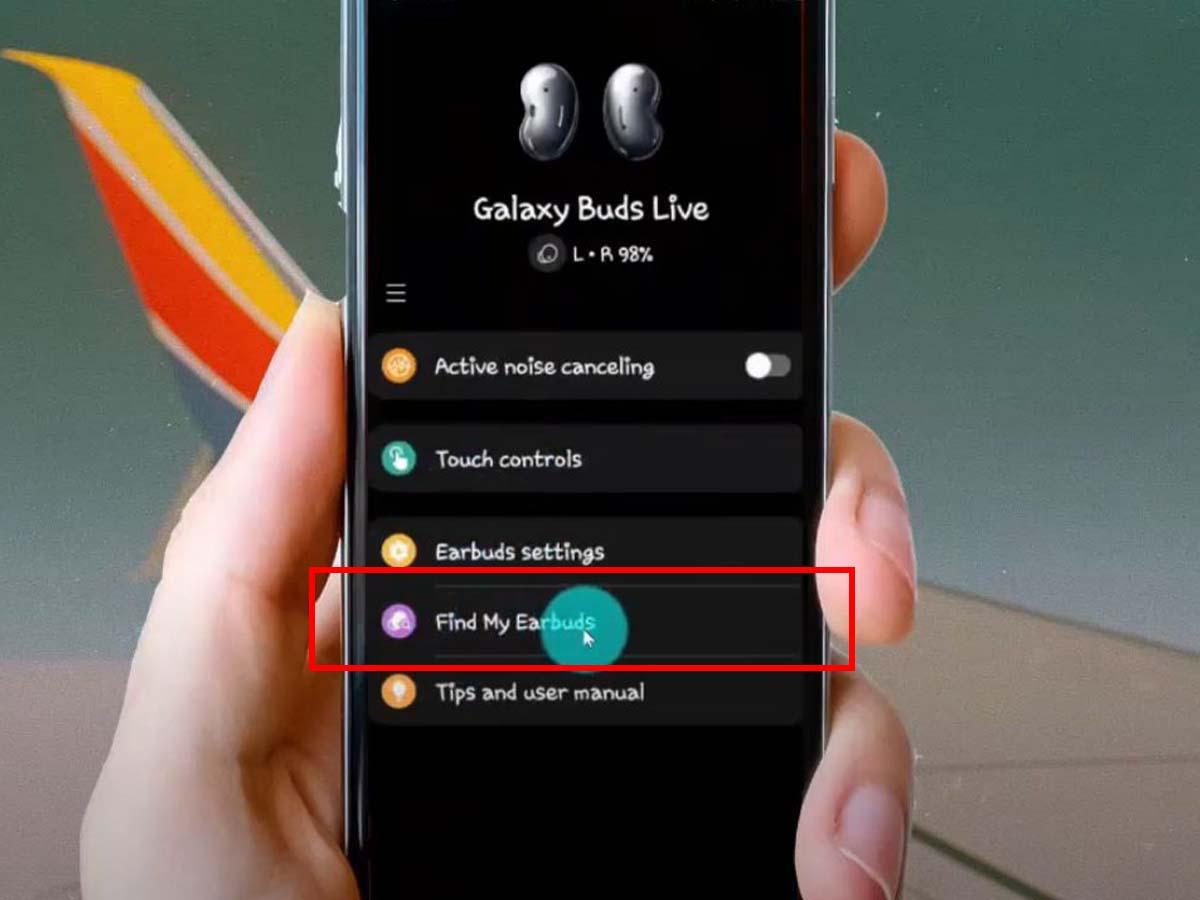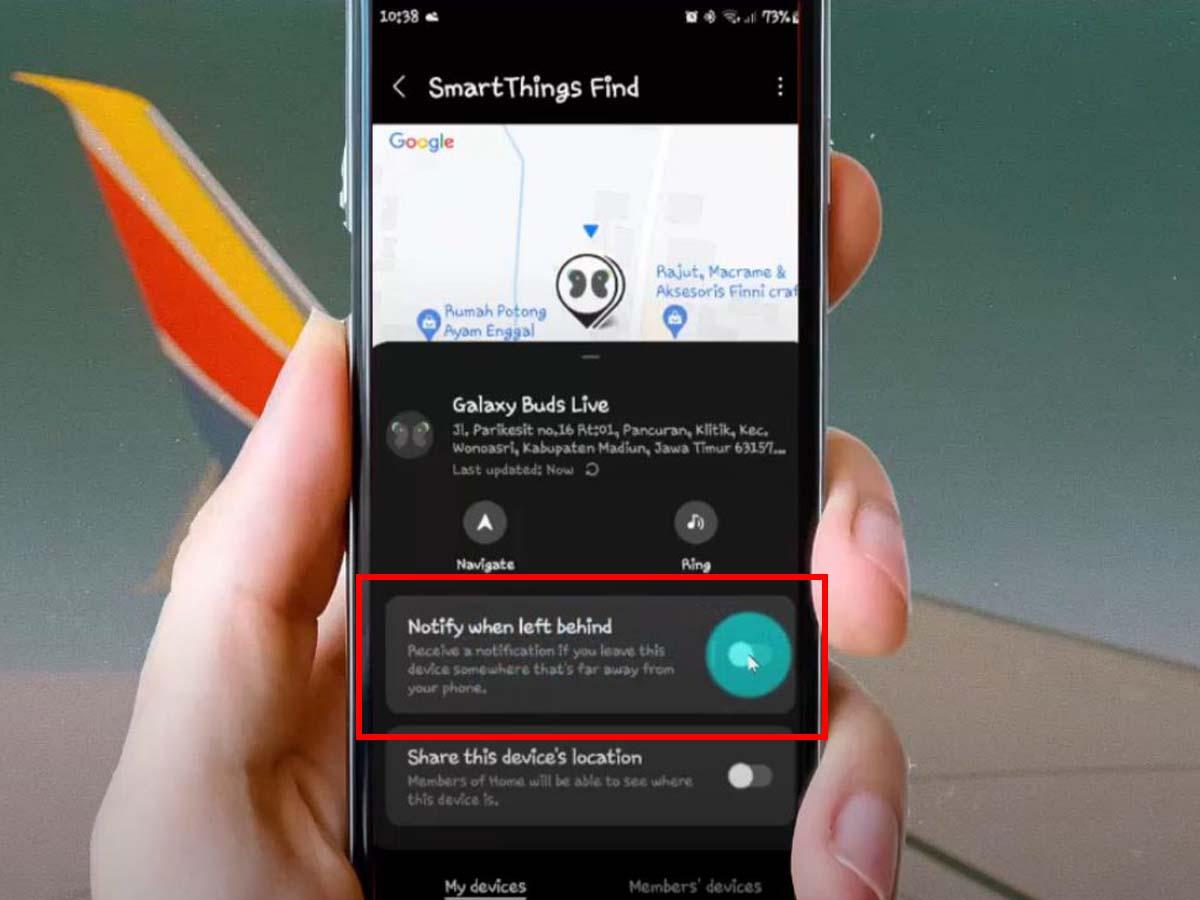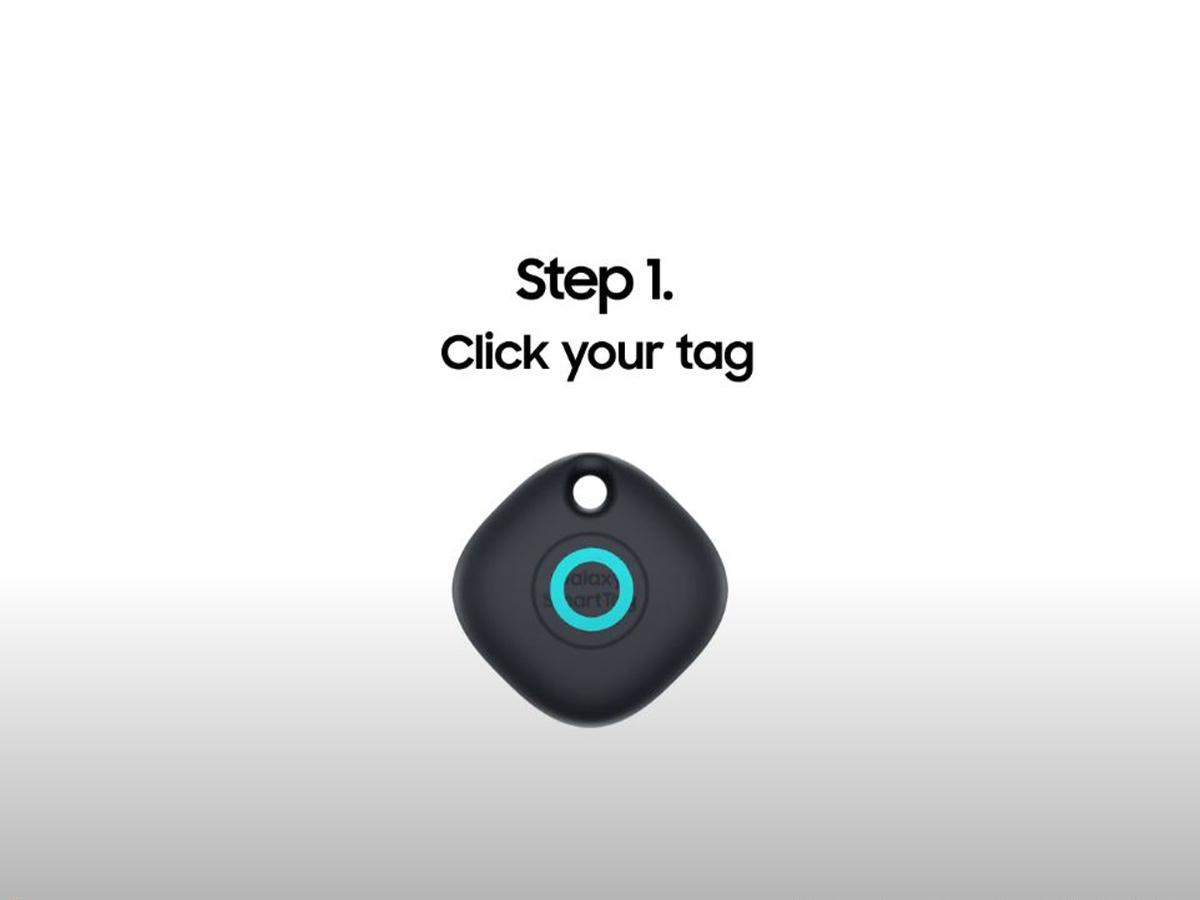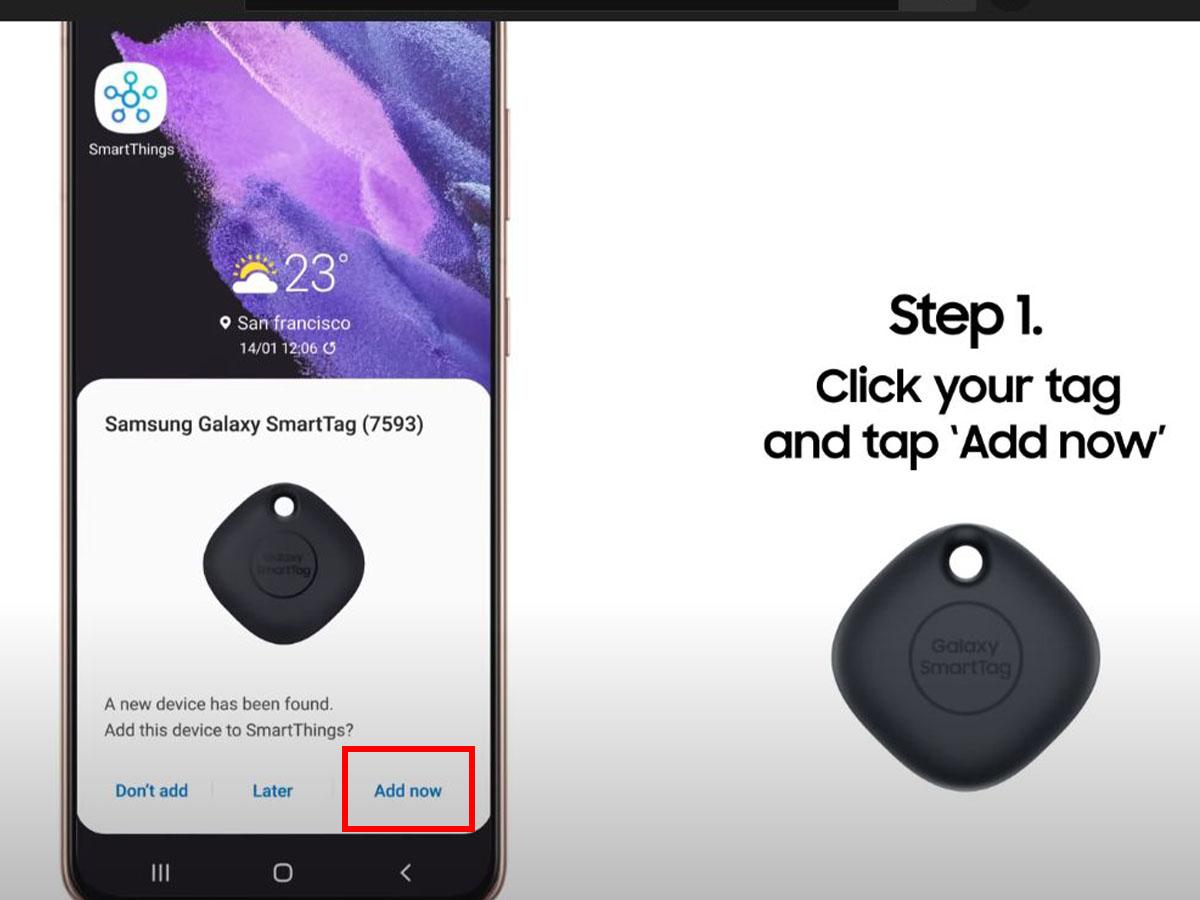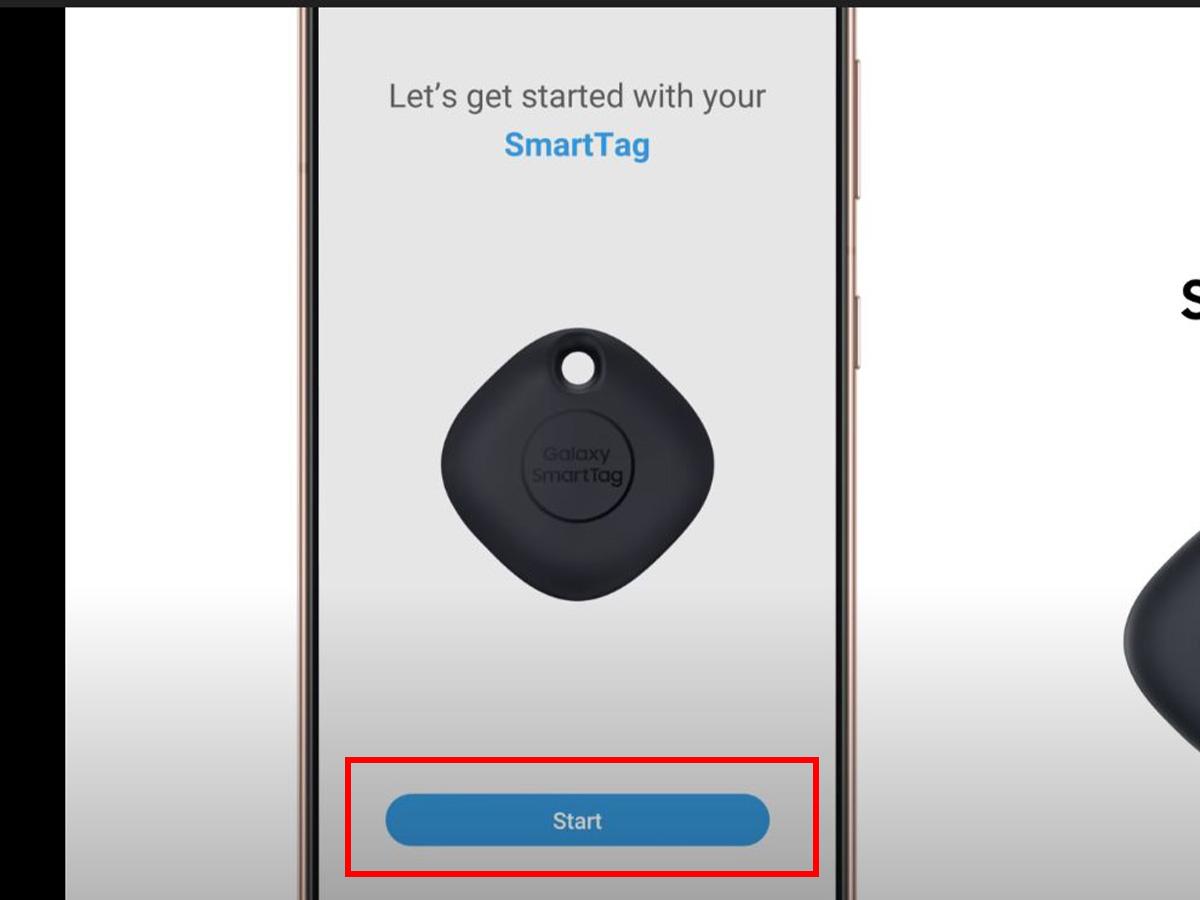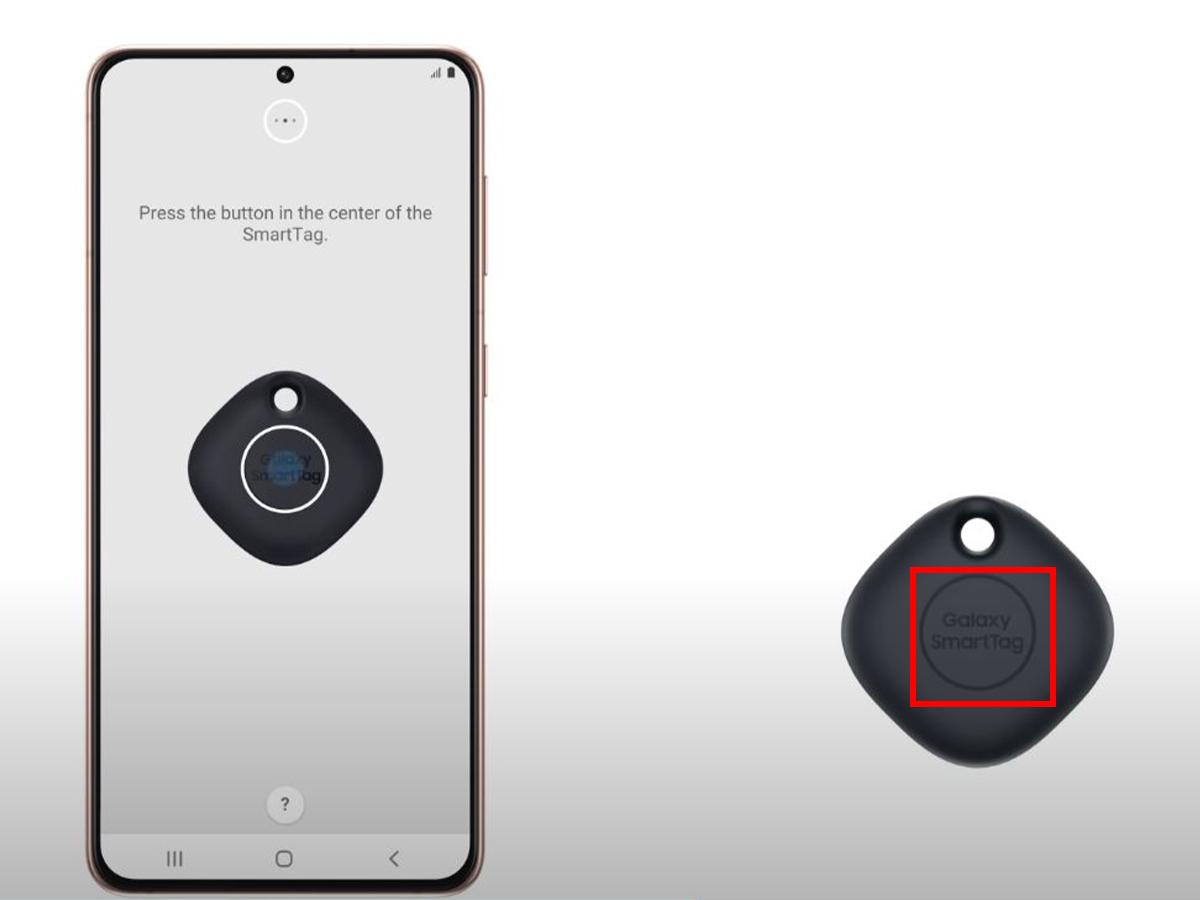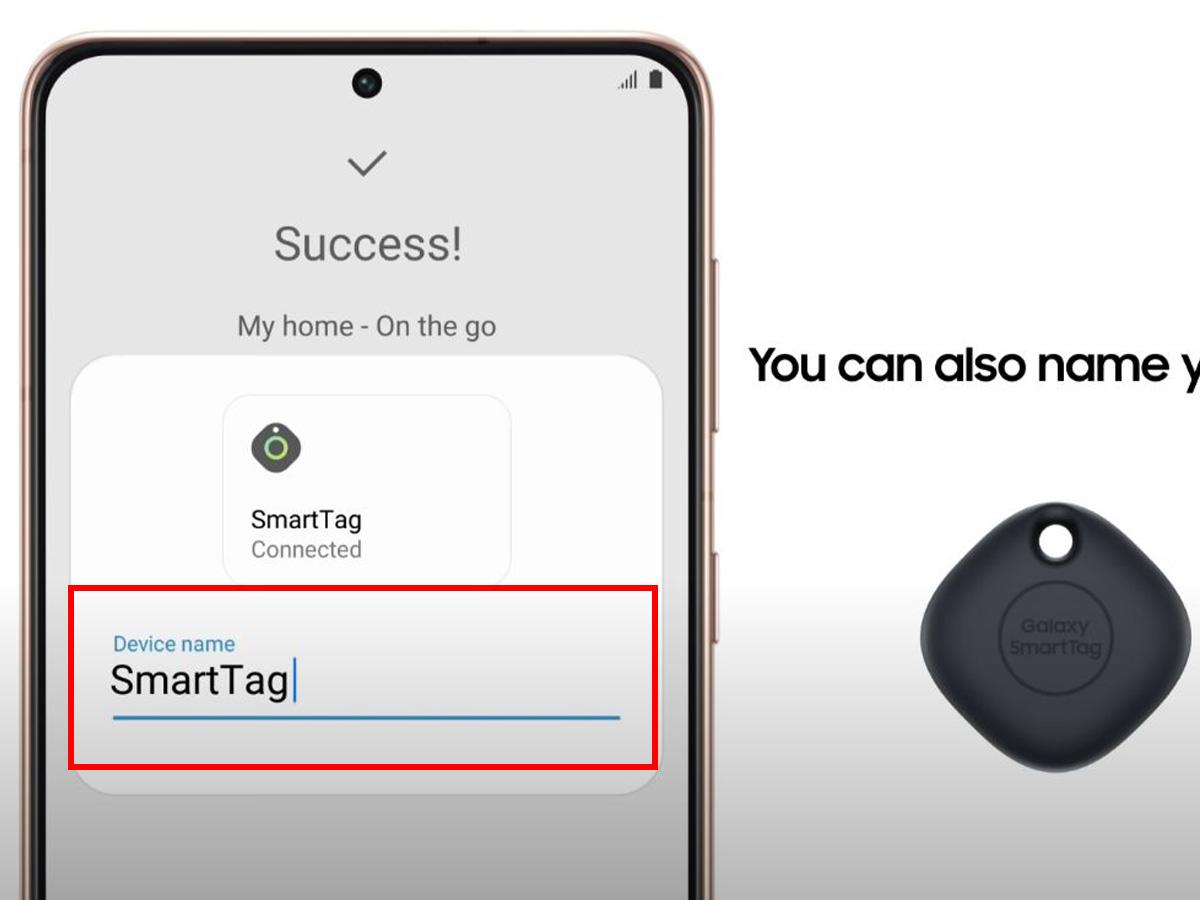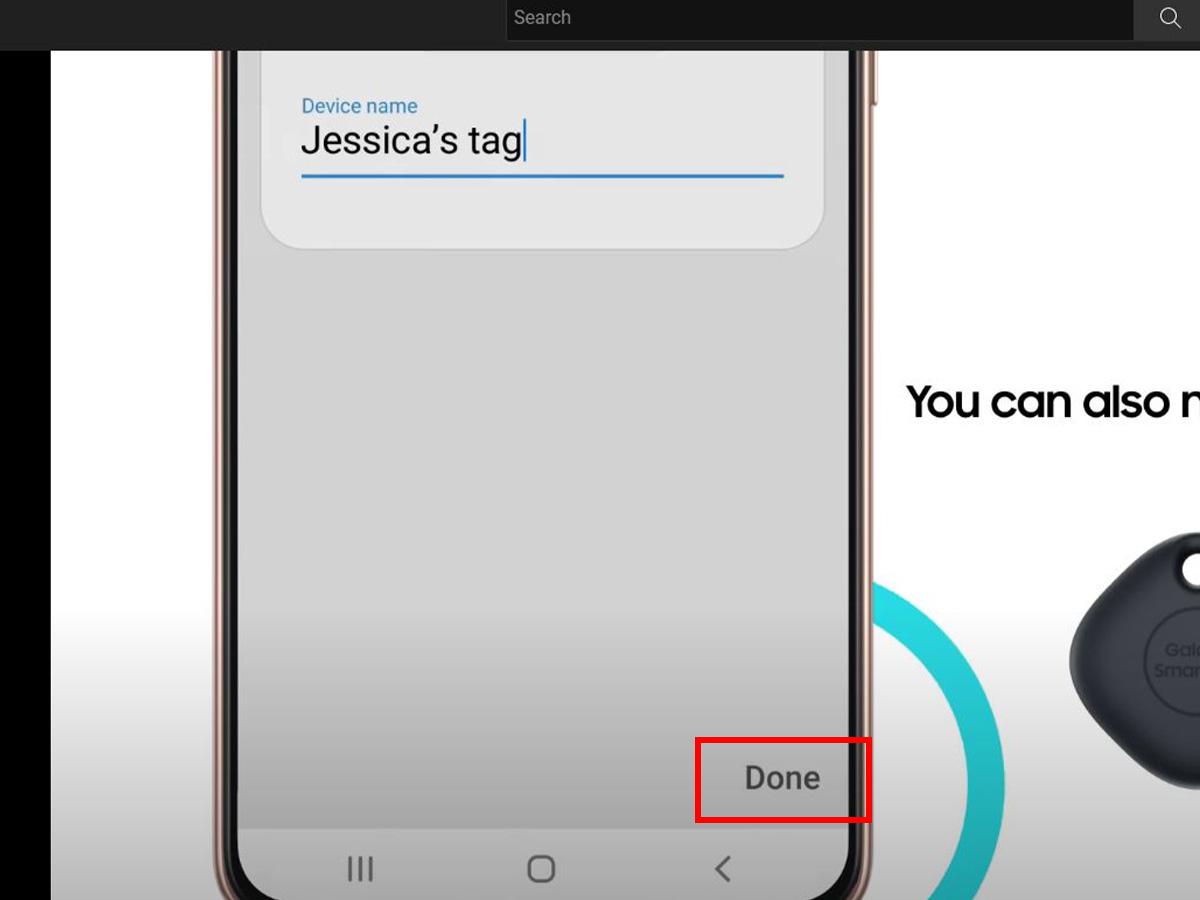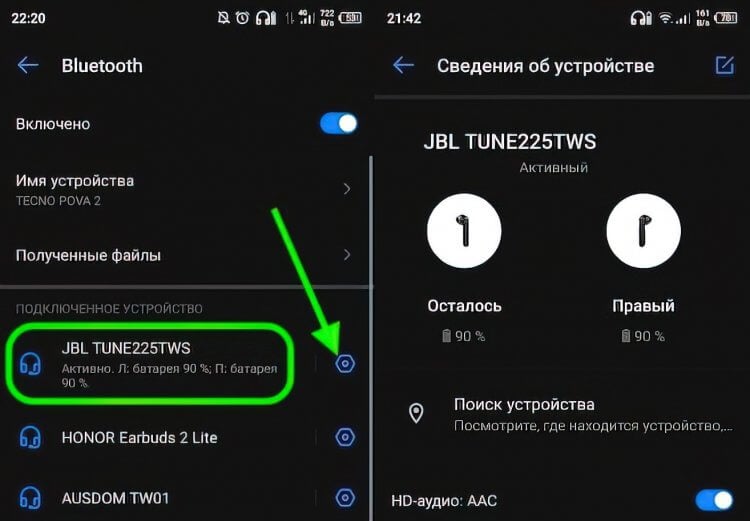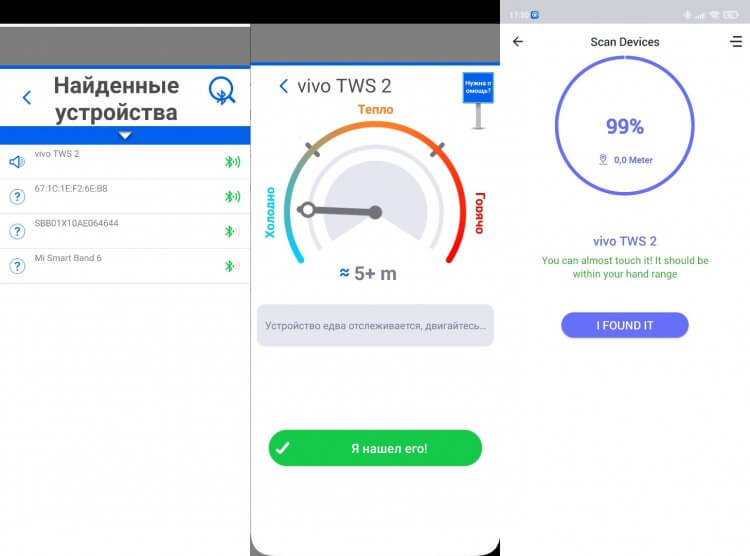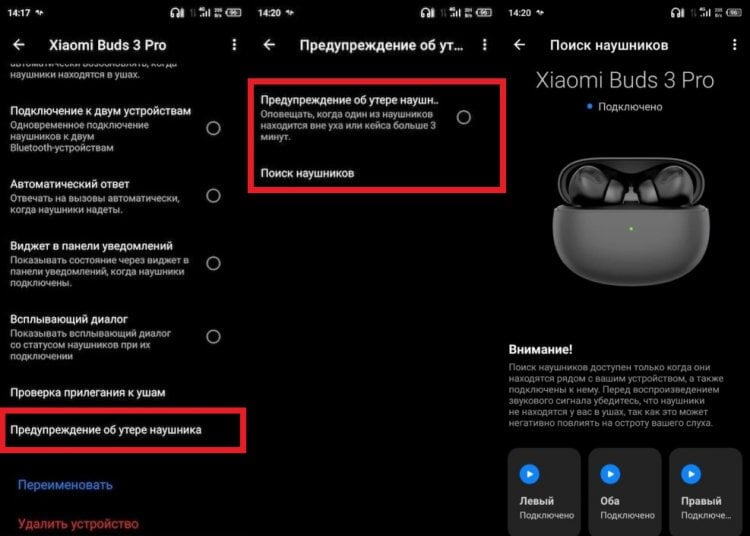Дата последнего обновления : 10-02-2023
Если вы не помните, где оставили часы Galaxy Watch или наушники Galaxy Buds, вы можете легко их найти, благодаря одной из наиболее полезных функций приложения SmartThings.

Когда часы Galaxy Watch или наушники Galaxy Buds подключены к смартфону, вы можете их искать с помощью SmartThings Find.
Если носимое устройство разрядилось и потеряло соединение со смартфоном, в SmartThings Find будет показано его последнее местоположение до отключения.
Найдите свои часы Galaxy Watch:
В приложении будет показано последнее местоположение часов тогда, когда они были подключены к смартфону по Bluetooth.
Если часы не отображаются на карте, значит, не выполнены условия для поиска. Например, часы разряжены, находятся вне зоны действия других устройств BLE или сброшены (удалены из Galaxy Wearable).

Шаг 1. Откройте приложение Galaxy Wearable и нажмите Найти Galaxy Watch. Либо откройте приложение SmartThings, перейдите во вкладку Жизнь и нажмите SmartThings Find.

Шаг 2. Откроется сервис Find My Mobile и вы увидите местоположение ваших часов.

Шаг 3. Нажмите Поиск поблизости, если хотите включить звуковой сигнал на часах для облегчения поиска. Нажмите Перейти, чтобы посмотреть местоположение часов на карте Google.
- Функция “Поиск поблизости” доступна, если часы подключены к смартфону по Bluetooth
- Чтобы найти часы на карте Google, на смартфоне должно быть установлено приложение SmartThings.
Не потерять часы помогут полезные функции «Уведомлять про отдаление» и «Общий доступ к геоданным».

Шаг 1. Потяните всплывающее окно вверх, чтобы раскрыть полностью.

Шаг 2. Включите функцию Уведомлять про отдаление, чтобы на смартфон приходило уведомление, когда часы оказываются далеко от телефона.

Шаг 3. Нажмите Общий доступ к геоданным, чтобы местоположение ваших часов видели участники места “Мой дом” в приложении SmartThings. Так они смогут помочь вам в поисках.
Чтобы предоставить геоданные устройства другому участнику, его сначала нужно пригласить.
Найдите свои наушники Galaxy Buds:
В приложении будет отображено последнее местоположение наушников тогда, когда они были подключены к смартфону по Bluetooth.
Если наушники не отображаются на карте, значит, не выполнены условия для поиска. Например, наушники разряжены, находятся в закрытом футляре, вне зоны действия других устройств BLE или сброшены (удалены из Galaxy Wearable).
Примечание: наушники Galaxy Buds2 Pro можно искать даже если они находятся в футляре.

Шаг 1. Откройте приложение Galaxy Wearable и нажмите Поиск наушников. Либо откройте приложение SmartThings, перейдите во вкладку Жизнь и нажмите SmartThings Find.

Шаг 2. Откроется сервис Find My Mobile и вы увидите местоположение ваших наушников.

Шаг 3. Нажмите Поиск поблизости, если хотите включить звуковой сигнал на часах для облегчения поиска. Нажмите Перейти, чтобы посмотреть местоположение часов на карте Google.
- Функция “Поиск поблизости” доступна, если наушники подключены к смартфону по Bluetooth
- Чтобы найти наушники на карте Google, на смартфоне должно быть установлено приложение SmartThings.
Не потерять наушники помогут полезные функции «Уведомлять про отдаление» и «Общий доступ к геоданным».

Шаг 1. Потяните всплывающее окно вверх, чтобы раскрыть полностью.

Шаг 2. Включите функцию Уведомлять про отдаление, чтобы на смартфон приходило уведомление, когда Galaxy Buds оказываются далеко от телефона.

Шаг 3. Нажмите Общий доступ к геоданным, чтобы местоположение ваших наушников видели участники места “Мой дом” в приложении SmartThings. Так они смогут помочь вам в поисках.
Чтобы предоставить геоданные устройства другому участнику, его сначала нужно пригласить.
Как заблокировать часы Galaxy Watch, если они утеряны или украдены
Часы Galaxy Watch можно заблокировать через сервис SmartThings Find (Find My Mobile).
Наушники Galaxy Buds, к сожалению, заблокировать нельзя.
2
Выберите Galaxy Watch из списка устройств слева.

3
Справа нажмите Заблокировать.

4
Нажмите Далее.

5
Придумайте и введите 2 раза PIN-код, затем нажмите Заблокировать. PIN-код понадобится, чтобы разблокировать устройство.

Помогите нам стать лучше. Нажмите кнопку отправки ниже и мы увидим вашу оценку статьи. Спасибо!
Благодарим за отзыв!
На чтение 6 мин Просмотров 6.2к. Опубликовано 17.11.2022
Обновлено 17.11.2022
Мы дадим вам несколько практических советов о том, как найти потерянные Galaxy Buds, подключены они или нет.
Как и настоящие беспроводные наушники, Galaxy Buds также подвержены внезапному выпадению из ушей пользователя во время движения или просто потере из-за их небольшого телосложения. И если ты здесь, это значит, что ты понял это на собственном горьком опыте.
К сожалению, найти потерянные Galaxy Buds непросто, особенно из—за различных переменных, таких как различные доступные сопутствующие приложения, совместимость моделей и даже текущее состояние планшетов (подключены они или нет).
Вот почему мы составили список решений, которые помогут вам найти ваши Samsung Galaxy Buds, Buds +, Buds Pro, Buds Live или Buds 2 в любой ситуации. Кроме того, несколько дополнительных советов о том, как предотвратить повторное выпадение наушников.
Содержание
- Как найти Galaxy Buds при подключении
- Использование функции ‘Найти мои наушники’
- С помощью функции поиска смарт-вещей
- Как найти Galaxy Buds, когда он не подключен
- Можете ли вы найти потерянный чехол Galaxy Buds?
- Как НЕ потерять свои Galaxy Buds
- Включите функцию «Уведомлять, когда вас оставляют позади».
Как найти Galaxy Buds при подключении
Если ваши Galaxy Buds подключены к вашему смартфону, их случайная потеря не должна вызывать головной боли, особенно с приложением Galaxy Wearable и SmartThings.
С другой стороны, основная цель приложения SmartThings — синхронизировать и контролировать все ваши устройства для умного дома. Это включает в себя функцию поиска SmartThings, усовершенствованную версию «Найди мои наушники» для носимых устройств Galaxy, которая может помочь вам найти ряд устройств, совместимых со SmartThings.
Использование функции ‘Найти мои наушники’
Если ваши Galaxy Buds потерялись или были украдены, вы можете найти их, выполнив следующие действия:
- Откройте приложение Galaxy Wearable на своем мобильном устройстве.
- Иди, найди мои наушники.
- Нажмите Пуск, чтобы начать поиск. Это заставит ваши наушники издать звуковой сигнал.
- Нажмите Стоп, как только найдете их.
Функция Find My Earbuds определяет местоположение Galaxy Buds с помощью инфракрасного (ИК) датчика. Если почки находятся среди мусора или других посторонних предметов, они могут заблокировать ИК-датчик. Это, в свою очередь, может повлиять на звуковой сигнал бутонов и даже на функцию автоматического отключения звука, среди прочего.
С помощью функции поиска смарт-вещей
В отличие от функции Find My Earbuds, функция SmartThings Find использует как ИК-датчик, так и GPS для определения местоположения наушников. Это позволяет приложению более точно находить наушники и предлагать больше возможностей, чем функция «Найти мои наушники» в носимом приложении Galaxy.
Вот как использовать SmartThings Find, чтобы найти пропавшие Galaxy Buds:
- На своем мобильном устройстве откройте носимое приложение Galaxy.
- Выберите «Найти мои наушники». Приложение SmartThings Find автоматически откроется и покажет самое последнее обнаруженное местоположение.
- Здесь вы можете выбрать «Позвонить» или «Перейти«. “Звонок” заставит наушники воспроизводить постепенно усиливающийся звуковой сигнал. А “Навигация” откроет Google Maps и направит вас к GPS-местоположению.
Звонок лучше всего подходит, когда наушники находятся поблизости, а навигация — когда наушники находятся дальше.
Если отсутствует только один из наушников, вы можете нажать на значок динамика под другим, чтобы отключить звук, чтобы услышать звук потерянного.
Как найти Galaxy Buds, когда он не подключен
Ваши Galaxy Buds невозможно будет обнаружить или отключить, если:
- Аккумулятор разрядился
- Они находятся за пределами предусмотренного 32-футового диапазона Bluetooth
- Они внутри чехла
- ИК-датчик заблокирован
Если наушники недоступны для вашего мобильного устройства, звуковой сигнал не будет воспроизводиться при попытке их найти.
Значит ли это, что вы не сможете их найти? Нет. Даже при отключении последнее известное местоположение Buds все равно будет активным, и вы также увидите, когда оно обновлялось в последний раз.
Вот несколько простых шагов, чтобы найти Galaxy Buds, когда они не подключены:
- Откройте приложение Galaxy Wearable на своем планшете или телефоне.
- Выберите «Найти мои наушники«; откроется поиск SmartThings и отобразит последнее записанное местоположение наушников.
- Нажмите на Навигацию, чтобы отследить последнее обнаруженное местоположение с помощью Google Maps, а также время, когда они были видны в последний раз.
- Как только вы доберетесь до закрепленного местоположения, нажмите Поиск поблизости. Приложение начнет сканирование в поисках наушников и уведомит вас, если обнаружит их. Попробуйте передвигаться по району, чтобы повысить шансы их найти.
Нажмите «Поиск поблизости», чтобы приложение могло сканировать близлежащие районы.
Поскольку они отключены, последнее записанное местоположение может не совпадать с текущим, особенно если их кто-то подобрал или оставил в движущемся транспортном средстве.
Можете ли вы найти потерянный чехол Galaxy Buds?
Нет, вы не можете найти потерянный чехол Galaxy Buds с помощью SmartThings Find или Find My Earbuds.
Единственный способ найти чехол Galaxy Buds, если вы его потеряли, — это повторить свои шаги. Если в последний раз вы пользовались футляром Buds в офисе, в машине или у друга, лучше всего вернуться и попытаться поискать футляр более тщательно.
Однако, если вы не можете найти свой чехол, вам придется приобрести замену у Samsung за отдельную плату.
При получении сменного чехла вы также должны принести свои наушники в ближайший сервисный центр, чтобы они помогли вам выполнить их сопряжение.
Как НЕ потерять свои Galaxy Buds
Лучший способ убедиться, что вы нашли свои Galaxy Buds там, где вы их использовали в последний раз, — это вообще не ставить их на место! Вы можете активировать функцию «Уведомлять, когда оставлено позади».
Давайте посмотрим, как она работает:
Включите функцию «Уведомлять, когда вас оставляют позади».
Функция уведомления при оставлении позволяет Galaxy Buds отправлять уведомления на ваш мобильный телефон каждый раз, когда вы их оставляете. Поэтому, если вы случайно забудете или уроните их, вы немедленно получите предупреждение, чтобы вы могли их найти.
Для настройки и использования этой функции выполните следующие действия:
- Откройте приложение SmartThings на своем смартфоне, затем перейдите в «Устройства«> «Galaxy Buds«> «Найти устройство».
- Выберите Уведомлять, когда оставлено для настройки.
- Нажмите Добавить безопасное место, введите название предпочитаемого местоположения и отметьте его как безопасное на карте.
Безопасное место – это место, где вы не хотите получать уведомления, если оставите их там, например, дома или в офисе.
Компания Samsung объявила о запуске нового сервиса под названием SmartThings Find, который поможет быстро и легко находить устройства линейки Galaxy под управлением Android 8 и выше. SmartThings Find использует технологии Bluetooth с низким энергопотреблением (BLE) и сверхширокополосную связь (UWB) для обнаружения смартфонов, планшетов, наушников и носимых устройств Samsung.
Новый сервис позволяет найти гаджет, даже если он не подключен к интернету, поскольку сами пользователи помогают друг другу в поиске. После того, как устройство находится в автономном режиме более 30 минут, оно подаёт сигнал BLE, который может получить другой аппарат. Если пользователь сообщит об утере своего смартфона, планшета, наушников или часов с помощью SmartThings Find, любой находящийся поблизости гаджет линейки Galaxy отправит на сервер Samsung данные о своём местоположении. Оттуда сигнал поступит к владельцу пропавшего устройства. Все данные, поступающие через сервис, зашифрованы и надёжно защищены, поэтому третьи лица не смогут узнать, где находится устройство.
Работать с сервисом очень просто — достаточно открыть SmartThings Find, и выбрать нужное устройство, после чего оно отобразится на карте. Там же есть подсказки и инструкции. Пользователь также может позвонить на свой смартфон или воспользоваться функцией «Поиск поблизости», которая, использует дополненную реальность.
Функция поиска появится в приложении SmartThings после обновления. Со следующего года список поддерживаемых устройств пополнится другой продукцией компании. О доступности SmartThings Find в России пока не сообщается. Дополнительная информация появится позже.
- Рейтинг лучших флагманских смартфонов: какой купить в мае 2023
- Рейтинг лучших смартфонов до 50 000 рублей: какой купить в мае 2023
- Рейтинг лучших смартфонов до 40 000 рублей: какой купить в мае 2023
- Рейтинг лучших смартфонов до 30 000 рублей: какой купить в мае 2023
- Присмотритесь: это лучший из дешёвых смартфонов Samsung. Обзор Galaxy M14
We walk you through some practical advice on how to find your lost Galaxy Buds, whether they are connected or not.
As true wireless earbuds, Galaxy Buds are also susceptible to suddenly popping out of user’s ears while on the move or simply getting lost because of their small build. And if you’re here, that means you’ve figured this out the hard way.
Unfortunately, locating your lost Galaxy Buds isn’t straightforward, especially because of the different variables — such as the different companion apps available, model compatibility, and even the Buds’ current status (whether they’re connected or not).
That’s why, we’ve compiled a list of solutions to help you locate your Samsung Galaxy Buds, Buds+, Buds Pro, Buds Live, or Buds 2 in any situation. Plus, some additional tips on how to prevent your Buds from getting lost again. Let’s get right to it!
In This Article
- How to Find Galaxy Buds When Connected
- How to Find Galaxy Buds When Not Connected
- Can You Find Lost Galaxy Buds Case?
- How NOT to Lose Your Galaxy Buds
- Conclusion
How to Find Galaxy Buds When Connected
If your Galaxy Buds are paired to your smartphone, accidentally misplacing them should not be a headache, especially with the Galaxy Wearable and SmartThings app.
While the Galaxy Wearable app is designed to connect smartphones with wearable devices like earbuds and smartwatches, it can also help find lost Galaxy Buds, similar to Apple’s Find My app.
On the other hand, the SmartThings app’s main purpose is to sync and control all your smart home devices. This includes the SmartThings Find feature, a refined version of the Galaxy Wearable’s ‘Find My Earbuds’, which can help you locate a range of SmartThings-compatible devices.
Using the ‘Find My Earbuds’ feature
This is a handy feature that helps you to easily find your Galaxy Buds – the same way you would use Find My app on your iPhone to find lost or stolen AirPods.
If your Galaxy Buds get lost or stolen, you can locate them using the following steps:
- Open the Galaxy Wearable app on your mobile device.
Tap the Galaxy Wearable app icon on your screen. - Go to Find My Earbuds.
Click on the ‘Find My Earbuds’ option. - Tap Start to commence the search. This will prompt your earbuds to start beeping.
Click on ‘Start’ to start looking for your earbuds. - Tap Stop once you find them.
Tap ‘Stop’ after you locate them.
The Find My Earbuds feature locates the Galaxy Buds through an infrared (IR) sensor. If the buds are amongst things such as debris or other foreign substances, they may block the IR sensor. This might, in turn, affect the Buds’ beeping sound and even the automatic mute function, among others.
Using the ‘SmartThings Find’ feature
Unlike the Find My Earbuds feature, the SmartThings Find feature uses both the IR sensor and GPS to locate the Buds. This allows the app to find the earbuds more accurately and offer more features than the ‘Find My Earbuds’ feature on the Galaxy Wearable App.
However, this is only compatible with Buds+, Buds Live, and Buds Pro.
Here’s how to use SmartThings Find to locate your missing Galaxy Buds:
- On your mobile device, open the Galaxy Wearable app.
Open the Galaxy Wearable App on your phone. - Select Find My Earbuds. The SmartThings Find will automatically open and show the most recent detected location of the Buds.
Tap on ‘Find My Earbuds’ to be shown your Buds’ latest detected location. - Here, you can either choose Ring or Navigate. “Ring” will make the earbuds play a gradually increasing beeping sound. And “Navigate” will open Google Maps and direct you to the GPS location of the buds.
Ring is best for when the earbuds are within proximity, while Navigate is best for when the earbuds are in a place farther away.
Choose either the ‘Ring’ or Navigate option.
If only one of the Buds is missing, you can tap the speaker icon below the other Bud to mute it so you can hear the sound of the lost one.
How to Find Galaxy Buds When Not Connected
Your Galaxy Buds will be undiscoverable or disconnected if:
- The battery is dead
- They are out of the stipulated 32 feet Bluetooth range
- They are inside the case
- The IR sensor is blocked
When the Buds are unreachable to your mobile device, the beeping sound will not play when you try to locate them.
So, does this mean that you won’t be able to find them? No. Even when disconnected, the last known location of the Buds will still be active, and you will also see when it was last updated.
Here are a few simple steps to locate your Galaxy Buds when they’re not connected:
- Open the Galaxy Wearable app on your tablet or phone.
Launch the Galaxy Wearable App on your smart device. - Select Find My Earbuds; the SmartThings Find will open and display the last recorded location of the Buds.
Tap on ‘Find My Earbuds.’ - Tap on Navigate to trace the last detected location of the Buds using Google Maps, together with the time when they were last visible.
Use the ‘Navigate’ option to open Google Maps and search your Buds. - Once you get to the pinned location, tap Search Nearby. The app will start scanning for the Buds and notify you if it detects them. Try moving around the area for better chances of finding them.
Tap ‘Search Nearby’ to let the app scan nearby areas.
Since they are offline, the last recorded location may not be their current one, especially if they’ve been picked up by someone or left in a moving vehicle.
Can You Find Lost Galaxy Buds Case?
No, you cannot find your lost Galaxy Buds case using the SmartThings Find or Find My Earbuds.
Unlike the Galaxy Buds, it has no Bluetooth connectivity to your phone or tablet. Consequently, the SmartThings or Galaxy Wearable apps will not be able to locate it.
The only way to find the Galaxy Buds case if you’ve misplaced it is by retracing your steps. If you last used the Buds case in the office, in the car, or at a friend’s place, your best bet is to go back and try and look around for the case more diligently.
If, however, you’re unable to find your case, you’ll have to purchase a replacement from Samsung for a fee.
When getting a replacement case, you must also bring your Buds to your nearest service center so they can help you pair them.
Here’s a breakdown of what you should expect:
| Galaxy Buds Model | Replacement Case | Replacement Bud | Replacement Bud & Case |
|---|---|---|---|
| Galaxy Buds | $80 | $120 | $185 |
| Galaxy Buds+ | $100 | $120 | $180 |
| Galaxy Buds Live | $100 | $110 | $170 |
| Galaxy Buds Pro | $140 | $160 | $190 |
| Galaxy Buds2 | $95 | $100 | $155 |
The fees for the replacement Bud and replacement Buds & case only work if you lost just one earbud. If you lost two, you’ll have to pay for another replacement bud.
Alternatively, you may get a refurbished one at a lower price from third-party sources, such as eBay. But, while you may save some cash by going for third-party alternatives, there’s no guarantee on the quality of the replacement case you may get.
How NOT to Lose Your Galaxy Buds
The best way to ensure you find your Galaxy Buds where you last used them is to avoid misplacing them altogether! You can do this by either purchasing a SmartTag or activating the Notify When Left Behind feature.
With these features, you won’t have to worry about losing your Buds. In case you do misplace your Buds, you’lll instantly get notifications alerting you of the same and can track them easily.
Let’s look at how both these features work:
Enable the ‘Notify When Left Behind’ feature
The Notify When Left Behind feature allows the Galaxy Buds to send notifications to your mobile phone every time you leave them behind. Therefore, if you accidentally forget or drop them, you will immediately get alerted so you can look for them.
Use the steps below to set up and use this feature:
- Open the SmartThings app on your smartphone, then go to Devices>Galaxy Buds>Find Device.
On the SmartThings app, go to ‘Find Device’. - Select Notify When Left Behind to configure.
Set up and configure the ‘Notify when left behind’ feature. - Tap Add Safe Place, enter the name of your preferred location, and mark it as safe on the map.
A safe place is where you don’t want to receive notifications should you leave the Buds there – like your home or office.
Purchase a SmartTag
The Samsung Galaxy SmartTag is a Bluetooth-enabled tracking device. You can locate anything attached to this device using the SmartThings Find feature on your smartphone.
As with Apple’s AirTags, you can attach SmartTags to your Galaxy Buds case, car keys, handbag, or laptop bag and then locate the items using your smartphone if you misplace them. This device can be of great help in preventing you from losing your Buds case.
The SmartTag uses Bluetooth 5.0 and is discoverable within a 120m radius. If you lose the case with the tracker, you can find it by tapping on Ring from the SmartThings app on your smartphone, and it will play a beeping sound.
If the case is out of the 120m radius, you can get to its location using the Navigation feature of Google Maps. Here is how to set up and use the SmartTag:
Setting up the SmartTag
Before you start tracking your Buds case, you need to synchronize your SmartTag with the SmartThings app on your mobile device. Setting up is easy and takes only a few minutes.
Ensure your mobile app is up to date by going to Menu>Settings>About SmartThings. If there is a new update, tap on Update to install the latest updates.
After updating the app, follow these simple steps to connect your SmartTag:
- Open the SmartThings app on your smartphone, then turn on your new SmartTag by pressing its button.
Press the circular green button to add your SmartTag on your device. - You will see a pop-up on your smartphone; tap on Add Now. If you don’t see a pop-up, tap the + sign, then Devices, select the Samsung brand and tap SmartTag.
Click ‘Add now’ after the tag has been made discoverable. - Accept the terms and conditions to proceed.
- Tap Start, then choose device Location and Room. Select On The Go for your Buds case under the Room dropdown.
Select your chosen location and room. - Click the button on the SmartTag to confirm and complete the setup. The process will finish in a short while.
Finish the process by clicking on the SmartTag button. - Name the SmartTag, preferably after the attached device(Galaxy Buds case).
Name your SmartTag the way you named your Buds. - Tap on Done; your SmartTag is ready.
Click ‘Done’ to finish setting up the SmartTag.
Tracking the SmartTag
Next time you misplace your Buds case with a SmartTag on, don’t panic. You will be able to locate it using your smartphone in a few steps as follows:
- Launch the SmartThings app on your mobile device.
Open the SmartThings app on your phone. - Select your missing SmartTag.
Tap on your missing SmartTag. - Tap View Map.
Click on ‘View Map’ to open Google Maps to locate the tag.
Now, you can use these options:
- Search Nearby: if you are not far from the SmartTag, tap on Search Nearby, and the app will scan and locate the tag.
- Navigate: if the location of your SmartTag on the map is far from you, tap Navigate. Google Maps will automatically open and guide you to where your Buds case is through GPS Navigation.
- Ring: once you get to the location, you can tap Ring. The SmartTag will start playing a beeping sound. Listen to the sound to locate your Galaxy Buds case and tap on Stop to end the search.
If you have the SmartTag+, tracking your misplaced case will be more fun and easy. It uses ultra-wideband (UWB) and Augmented Reality (AR) technologies, which give more precise directions to a missing item.
Conclusion
Without cords, the Galaxy Buds can easily get lost while you’re going about your day-to-day activities. So, being able to locate them using smart tools and features is something that can be of great relief to any Galaxy Buds owner.
Whether the Find My Earbuds feature, the SmartThings Find feature, or even the Notify when left behind feature, Samsung has truly effective options for both iOS and Android users seeking to better secure and locate their lost or stolen Buds.
So, the next time you reach for your Galaxy Buds and can’t find them, don’t stress yourself. Make sure you have the Galaxy Wearables or the SmartThings app on (depending on your device) and simply follow the instructions in the guide.
Which of our suggested solutions did you find most helpful? What are your experiences with lost Galaxy Buds and replacements? Tell us more!
Bluetooth-наушники являются едва ли не самым популярным аксессуаром для смартфона после USB-кабеля и блока питания. Они продолжают завоевывать рынок, планомерно вытесняя проводные модели. Не в последнюю очередь на это влияет низкая цена беспроводных гарнитур, а также их удобство и функциональность. Вместе с тем компактные размеры подобных аксессуаров нередко становятся причиной их потери. Вы можете забыть кейс в гостях или случайно выронить наушник. Неужели единственным выходом из такой ситуации является покупка новой Bluetooth-гарнитуры? Давайте разбираться, как найти потерянные наушники, и что для этого понадобится.
Хорошие беспроводные наушники сложно найти, но легко потерять
Можно ли найти потерянные наушники
Найти можно даже проводные наушники. Другое дело, что для этого вам придется хорошенько напрячь мозги, вспомнив, где они могли быть оставлены, и очень внимательно осмотреться по сторонам. С беспроводными наушниками все одновременно и проще, и сложнее. Поскольку такие модели обладают встроенным датчиком Bluetooth, есть возможность отследить их сигнал. Правда, чтобы вы могли найти беспроводные наушники, должны быть соблюдены определенные условия:
- Bluetooth-гарнитура исправна и заряжена;
- наушники находятся в режиме обнаружения (кейс с наушниками открыт, либо гарнитура извлечена из кейса, либо она уже подключена к смартфону);
- аксессуар находится в радиусе действия Bluetooth-сигнала.
С одной стороны, условий немного, с другой — они весьма специфические. Вы не сможете найти потерянные наушники по Bluetooth, если они разряжены, помещены в закрытый кейс или находятся вне зоны досягаемости блютуз-приемника. Точнее, такая возможность остается, но этот текст вам не поможет.
⚡ Подпишись на Androidinsider в Дзене, где мы публикуем эксклюзивные материалы
Что делать, если потерял наушники
Выход есть всегда, а потеря наушников — не самая безнадежная ситуация
Как бы кто из вас ни относился к компании Apple, именно она предлагает лучший способ найти потерянные наушники AirPods, о чем рассказывали коллеги с сайта Appleinsider.ru. Но мы говорим о блютуз-гарнитурах десятков разных брендов в связке с Андроид-смартфонами, и вот тут все намного сложнее.
В настройках своих vivo TWS 2 я не видел функцию поиска потерянных наушников ни в настройках телефона, ни в фирменных утилитах, которые используются для подключения беспроводных гарнитур. В то же время не стану утверждать, что такой опции нет нигде. Более того, могу даже рассказать, как найти наушники JBL:
- Откройте настройки Bluetooth.
- Перейдите в параметры гарнитуры.
- Нажмите кнопку «Поиск устройства».
Найти беспроводные наушники JBL можно через специальную функцию в настройках Bluetooth. Правда, только в том случае, если гарнитура подключена к смартфону
Даже при использовании наушников другой марки настоятельно рекомендую проверить наличие подобной опции в настройках смартфона или в фирменном приложении. Если ее нет, то еще ничего не потеряно.
В случае, когда гарнитура подключена к смартфону, вы можете запустить воспроизведение музыки на максимальной громкости и попытаться услышать звук, который издают динамики. Если наушники не сопряжены, но извлечены из кейса где-то неподалеку, просто включите Bluetooth на телефоне. Скорее всего, гарнитура подключится автоматически, и вам удастся запустить воспроизведение.
❗ Поделись своим мнением или задай вопрос в нашем телеграм-чате
Лучшим способом, как найти потерянные наушники, является использование специальных приложений-локаторов. Они помогают обнаружить гарнитуру даже в том случае, если она не подключена к смартфону, но при этом готова к сопряжению и находится в зоне досягаемости. Вот несколько приложений для поиска наушников, которые я протестировал:
- Bluetooth Finder;
- Find My Bluetooth Device;
- Wunderfind;
- BlueRadar;
- Find My Headset.
Все программы работают схожим образом. Вы предоставляете им доступ к Bluetooth и включаете одноименный датчик, а они — показывают все блютуз-устройства вокруг. В отличие от настроек телефона, приложения не просто предлагают список беспроводной техники, а сообщают об уровне сигнала или о приблизительном расстоянии до того или иного гаджета.
Специальные приложения помогают найти наушники даже в том случае, если они не подключены к смартфону
Все, что вам нужно — выбрать свои наушники в списке и начать их поиск. Bluetooth Finder покажет DBm (силу сигнала), Find My Headset — расстояние, а Find My Bluetooth Device сыграет с вами в «горячо-холодно». Несмотря на высокую оценку некоторых из тих программ в Google Play, ни одну из них я не могу назвать идеальной или даже хорошей.
⚡ Подпишись на Androidinsider в Пульс Mail.ru, чтобы получать новости из мира Андроид первым
Bluetooth Finder отказался искать мои наушники, Find My Bluetooth Device и Find My Headset работали с перебоями, а BlueRadar и вовсе не смог обнаружить ни одно устройство. Тем не менее, попробовать стоит, так как иного варианта, как найти потерянные беспроводные наушники, у вас нет.
Как найти потерянный наушник
То, о чем я говорил ранее, актуально в ситуации, когда вы потеряли оба наушника, но уверены, что они находятся вместе. А как действовать, если потерял один наушник? В принципе, действовать нужно аналогичным образом. Но есть один нюанс. Тот наушник, который остается в наличии, нужно убрать в кейс. Иначе, каким бы блютуз-радаром вы ни воспользовались, он всегда будет показывать, что гарнитура рядом.
Если вы являетесь владельцем Redmi Buds, Xiaomi Buds или AirDots, а для настройки и подключения Bluetooth-гарнитуры используете приложение Mi Buds M8, то попробуйте найти потерянный наушник следующим образом:
- Запустите приложение.
- Активируйте функцию «Предупреждение об утере наушников».
- Перейдите в раздел «Поиск наушников».
- Нажмите кнопку «Правый» или «Левый» в зависимости от того, какой наушник потерялся.
Приложение Mi Buds M8 позволяет найти наушники по отдельности
🔥 Загляни в телеграм-канал Сундук Али-Бабы, где мы собрали лучшие товары с АлиЭкспресс
Чтобы этот способ сработал, гарнитура должна не только находиться поблизости, но и быть подключена к смартфону. А в таком случае можно просто запустить воспроизведение музыки, если вы потеряли наушники дома. И какой вариант тогда лучше?